Este é o primeiro de três posts que faremos mostrando como gerenciar os riscos de um projeto utilizando a ferramenta Microsoft PPM, mais conhecida como Project Server ou Project Online. Neste post mostraremos como configurar o ambiente e cadastrar os riscos, no segundo post, mostraremos como criar um fluxo para notificar o responsável pelo risco e o lembrar a data para mitigá-lo e por fim, no terceiro post, mostraremos como criar um relatório de mapa de calor no Power BI com riscos cadastrados.
Configurando o PPM
Para habilitar a função de gerenciamento de riscos com o Microsoft PPM, o primeiro passo é habilitar a criação do site de projeto assim que um novo projeto for criado. Para isto, clique na engrenagem, no canto superior direito da página e depois em Configurações do PWA. Em Configurações do PWA, clique em Tipos de Projeto da Empresa.
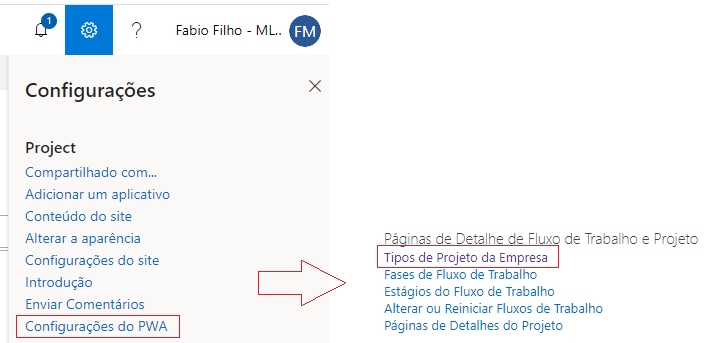
Selecione o tipo do seu projeto e deixe as configurações conforme abaixo e clique em Salvar.
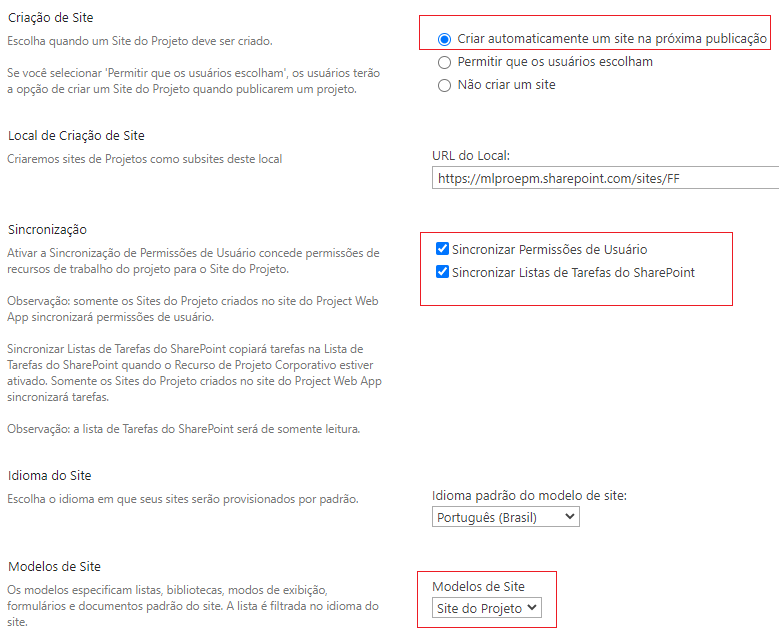
Dentro do site do seu projeto, certifique-se de ativar o recurso Conectividade do Project Web App, para isto, clique no ícone de engrenagem no canto superior direito da pagina, clique em Configurações do site, e depois em, Gerenciar recursos do site.
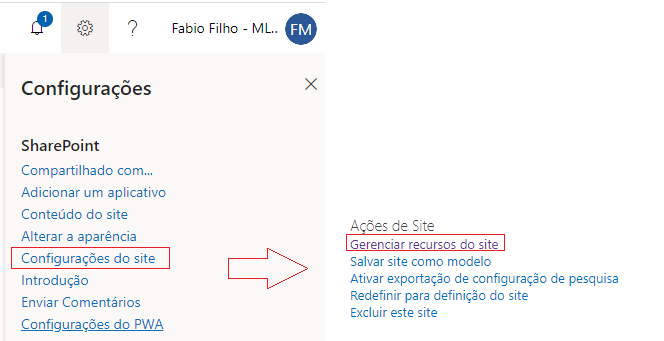
Ative o recurso Conectividade do Project Web App, clicando no botão Ativar.

Cadastrando novos riscos com PPM
Feito os passos acima, você deve ver no menu lateral do site do projeto uma opção chamada Riscos. Esta opção te levará para uma lista padrão do PPM, em que você poderá cadastrar os riscos de seu projeto.
Clique para entrar na lista de riscos, e então, clique em novo item para cadastrar um novo Risco, você verá o formulário a seguir:
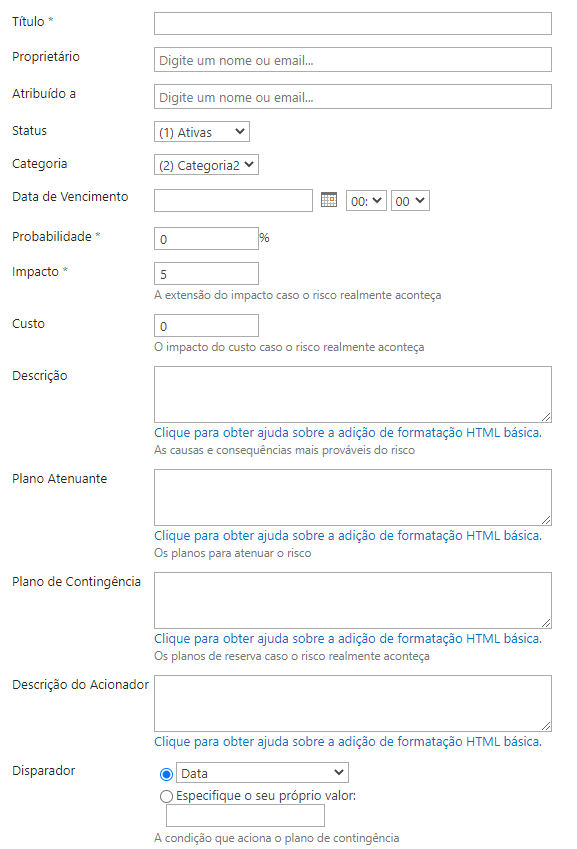
Importante: O campo Atribuído a, define qual será o usuário responsável por acompanhar este risco. O usuário poderá ver todos os riscos atribuídos a ele na página inicial do PPM, clicando em Problemas e Riscos, no menu lateral esquerdo.
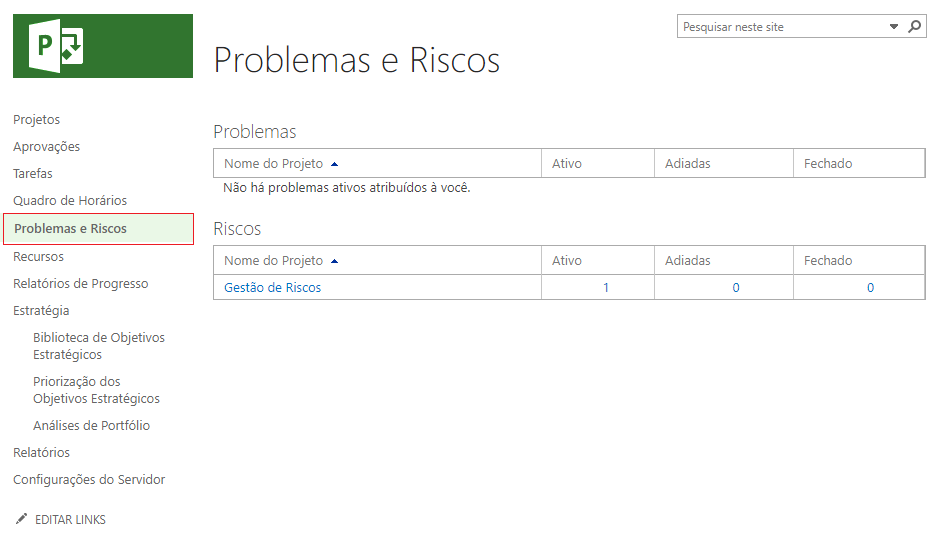
No próximo post mostraremos como criar um fluxo para notificar o responsável pelo risco e lembrá-lo da data limite de análise do risco.
Para conectar o Power BI a lista de riscos, ensinamos no post abaixo. https://elephantine.com.br/power-bi-lista-sharepoint
Por fim, sinta-se a vontade para deixar seu comentário abaixo ou entrar em contato conosco pela página de contato.
Acompanhe nossas redes sociais para mais conteúdo.
Linkedin
Instagram
Youtube